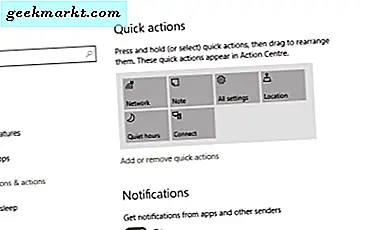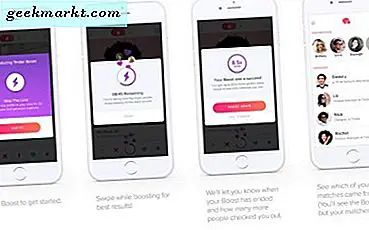แอปเปิ้ลมีเครื่องมือที่ดีที่ซ่อนตัวอยู่ในการตั้งค่าของคุณซึ่งจะช่วยให้คุณบังคับให้แอปพลิเคชันบางอย่างเริ่มทำงานโดยอัตโนมัติเมื่อคุณเข้าสู่ระบบ Mac นี่จะเป็นประโยชน์ถ้าพูดว่าคุณทำงานใน Pages ทุกเช้า แทนที่จะต้องไปหาและคลิกไอคอน "หน้า" ใน Dock หน้าเว็บจะเปิดขึ้นเองและพร้อมแล้วที่จะไป วิธีการที่สำหรับการผลิต!
การใช้งานบางอย่างถือเป็นเรื่องสำคัญที่พวกเขาตัดสินใจว่าคุณควรเริ่มต้นด้วยตนเองเมื่อเปิดเครื่องคอมพิวเตอร์ Google Chrome มีความผิดในเรื่องนี้ หากคุณดาวน์โหลด Chrome เดี๋ยวนี้ Chrome จะเริ่มต้นด้วยคอมพิวเตอร์ของคุณ หากคุณไม่ได้ทำงานใน Chrome ในแต่ละวันหรือใช้งานเป็นครั้งคราวเท่านั้นคุณไม่จำเป็นต้องเสียทรัพยากรที่เพิ่มขึ้น
บทแนะนำอย่างรวดเร็วนี้จะแสดงวิธีการเปลี่ยนแอพพลิเคชัน OS X ที่เริ่มต้นโดยอัตโนมัติเมื่อคุณล็อกอินเข้าสู่ Mac ของคุณ
ขั้นตอนที่หนึ่ง: ข้ามไปที่การกำหนดลักษณะระบบ

โดยค่าเริ่มต้น Apple จะวางแอ็พพลิเคชัน System Preferences ไว้ใน Dock ของคุณ หากคุณจัดเรียงรายการใน Dock ใหม่การลบ System Preferences คุณสามารถค้นหาได้ในโฟลเดอร์ Applications โดยใช้ Finder
แตะไอคอน System Preferences เพื่อเปิด
ขั้นตอนที่สอง: เปิดผู้ใช้และกลุ่ม

ตั้งอยู่ที่ด้านล่างซ้ายใน System Preferences เป็นไอคอนที่เรียกว่า Users & Groups คลิกเพื่อเปิด
ขั้นตอนที่สาม: ย้ายไปที่แท็บรายการเข้าสู่ระบบ

ที่ด้านซ้ายของหน้าจอคุณจะเห็นผู้ใช้ทุกคนที่มีสิทธิ์เข้าถึง Mac รวมถึงบัญชีที่คุณใช้อยู่ ไปที่บัญชีที่คุณต้องการเปลี่ยนแปลงแล้วคลิกแท็บรายการเข้าสู่ระบบที่ด้านบนของหน้าจอเพื่อดูว่าแอปใดในปัจจุบันที่เริ่มต้นด้วยตัวเองเมื่อคุณเปิดเครื่อง Mac
ขั้นตอนที่สาม: นำออกหรือซ่อนรายการ
เมื่อเลือกรายการจากรายการและคลิกปุ่มลบคุณจะลบรายการออกจากการเริ่มต้นโดยอัตโนมัติเมื่อเปิดเครื่องคอมพิวเตอร์
นอกจากนี้คุณยังมีตัวเลือกในการเลือกช่องซ่อน การคลิกที่นี่หมายความว่าแอพพลิเคชันจะเริ่มทำงานโดยอัตโนมัติ แต่จะไม่ปรากฏในเบื้องหน้าเมื่อคอมพิวเตอร์ของคุณเริ่มทำงาน กล่าวคือจะลดขนาดตัวเองลงที่ท่าเรือเมื่อคุณล็อกอินเข้าสู่คอมพิวเตอร์ก่อนจึงจะทำงานและพร้อมที่จะใช้งานได้ แต่จะไม่ตรงกลาง Mac ของคุณ
ขั้นตอนที่สี่: เพิ่มรายการเพื่อเริ่มต้นโดยอัตโนมัติ

หากคุณต้องการเพิ่มแอปและเริ่มใช้คำสั่งกับเครื่อง Mac คุณก็สามารถทำได้เช่นกัน หากต้องการเพิ่มรายการใหม่ลากและวางไอคอนลงในรายการหรือคลิกไอคอนบวกและเลือกแอปพลิเคชันที่คุณต้องการเพิ่มโดยใช้เบราเซอร์ไฟล์ที่ปรากฏขึ้น
ในภาพด้านบนรายการจะถูกลากและวางลงในรายการรายการล็อกอิน
คุณสามารถเปิดหน้าจอการเข้าสู่ระบบได้จากการกำหนดลักษณะระบบเป็นครั้งคราวเพื่อดูว่ารายการใดเริ่มต้นด้วยตัวเองแน่นอนและคุณยังสามารถตรวจสอบ Dock ของคุณได้

รายการแบบเปิดมีจุดสีดำอยู่ด้านล่างดังนั้นรายการใด ๆ ที่มีจุดที่ปรากฏขึ้นทันทีหลังจากเข้าสู่ระบบคอมพิวเตอร์เป็นครั้งแรกในแต่ละวันมีแนวโน้มที่จะเริ่มต้นด้วยตัวเอง ในภาพด้านบนคุณจะเห็นว่ามีหลายรายการใน Dock เปิดอยู่ในขณะนี้โดยแสดงเป็นจุดสีดำที่ปรากฏอยู่ใต้ไอคอนแอ็พพลิเคชัน